
Bu yazımızda Avidemux uygulamasını ele alarak, Avidemux ile video bölme ve Avidemux ile video birleştirme işlemlerini resimli olarak anlatacağız.
Bilgisayarımızda kayıtlı videoların bazıları konser kaydı gibi uzun videolar olabiliyor. Bu videoları mobil cihazlarımıza yüklemek istediğimizde ise uzunlukları nedeniyle oluşan dosya boyutu ve medya oynatma problemleri videoları seyredebilmemize engel oluyor. Ayrıca videoların içerisindeki belli bölümleri ayırarak gereksiz kısımları çıkarmak isteyebiliyoruz.
Avidemux uygulamasını 2 videoyu birleştirme işlemi yada videoları bölme işlemi için kullanabilirsiniz. Avidemux bize video birleştirme ve video bölme işi için çok daha pratik bir yöntem sunuyor.
Avidemux ile video bölme ve Avidemux ile video birleştirme yazımızda okuyacağınız konu başlıkları;
- Avidemux nedir?
- Avidemux ne işe yarar?
- Avidemux nasıl indirilir?
- Avidemux ile Video Birleştirme
- Avidemux ile Video Bölme
Avidemux nedir?
Avidemux bilgisayarınızda kullanabileceğiniz ve video dosyalarınızı düzenleyebileceğiniz kullanımı kolay ve işlevsel uygulamalardan bir tanesi. Avidemux programı sayesinde videoları kısaltabilir veya içerisinden belirli parçaları ayıklayabiliriz.
Avidemux ne işe yarar?
AVI, FLV, MPEG, MP3, WAV ve OGG gibi en sık kullanılan dosya formatlarını destekleyen uygulama, istediğiniz şifreleme algoritmasını kullanmanıza izin veriyor ve ayrıca kare hızı, hata düzeltme modu ve pek çok diğer aracı da kullanımınıza sunuyor. Ücretsiz olarak sunulan ve açık kaynak kodlu olan programı ev kullanıcıları tercih edeceklerdir.
Avidemux indirme
Öncelikle Avidemux programını bilgisayarınıza aşağıdaki linkten indirerek kurunuz.
.:: Avidemux indir ::.
Avidemux ile Video Birleştirme
Avidemux ile video birleştirmek için;
Adım 1# Program ile video birleştirmek için ilk olarak program ana penceresinden işaretli tuşa tıklayarak bir video seçin:

Adım 2# Video yüklendikten sonra File menüsünü açarak “Apprend”e tıklayın ve sonrasında birleştireceğiniz videoyu seçin:
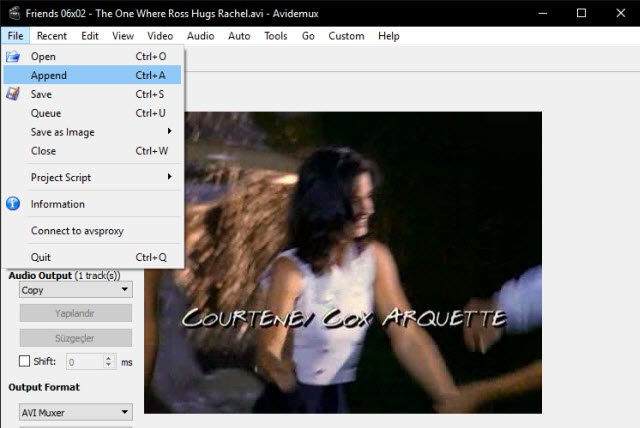
Adım 3# Son olarak File menüsünden Save tuşuna tıkladığınızda videonuzu kaydedebilirsiniz.
Avidemux ile Video Bölme
Avidemux ile video bölmek için;
Adım 1# Avidemux ile video kesmek için program ana penceresindeki video ekleme tuşunu kullanarak parçalara ayıracağınız videoyu seçin.
Adım 2# Şimdi alttaki video kontrol panelini kullanarak kesip ayıracağımız bölümün başlangıç ve bitiş noktasını seçeceğiz. Başlangıç noktasını seçmek için “Set start marker” tuşunu kullanın:
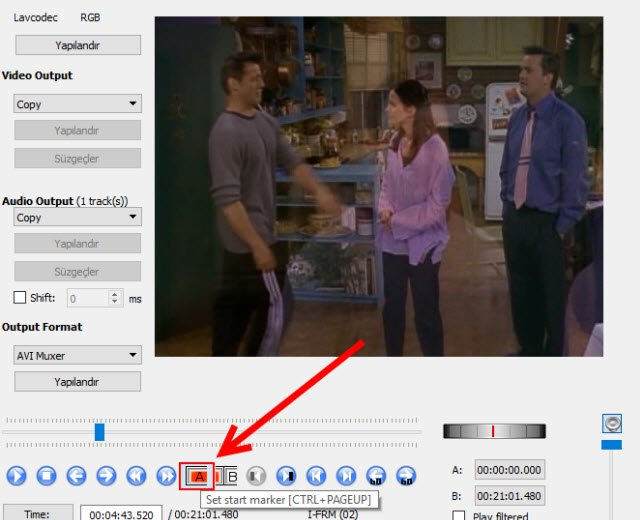
Adım 3# Bitiş noktasını belirlemek için de hemen yanındaki “Set end marker” tuşunu kullanın, işlemler tamamlanınca File menüsünden Save seçeneğine tıklayarak videonuzu kaydedebilirsiniz:
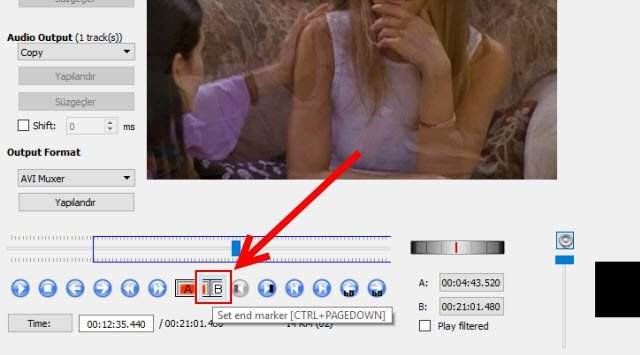
Avidemux ile böldüğünüz veya birleştirdiğiniz videoları aynı formatla ve aynı ayarlarla kaydettiğinizde program yeniden kodlama yapmıyor ve video kalitesi değişmiyor.
Dilerseniz videolarınızı farklı formatlara dönüştürebilmeniz de mümkün.
Avidemux haricinde video birleştirme ve video bölme işlemlerini Format Factory programı ile de yapabilirsiniz.